Cara Transfer Barang Antar Cabang (Tanpa Konfirmasi)
Fitur Transfer Barang membantu Anda mencatat dan mengelola pengiriman stok antar cabang dengan cepat dan efisien. Tersedia dua mode transfer yang dapat dipilih sesuai kebutuhan :
- Transfer Barang (Tanpa Konfirmasi) :
Stok cabang penerima akan otomatis bertambah setelah transfer dilakukan, tanpa perlu konfirmasi. Mode ini cocok untuk transfer antar cabang yang sudah saling percaya dan membutuhkan proses cepat. - Transfer Barang (Dengan Konfirmasi) :
Cabang penerima perlu mengonfirmasi produk yang diterima terlebih dahulu sebelum stok diperbarui. Mode ini memberikan kontrol lebih atas penerimaan barang karena memastikan setiap barang yang diterima dalam kondisi baik.
Fitur ini tersedia untuk pengguna Akun Pro (Premium) dan dapat diakses melalui Website / Back Office Kasir Pintar. Anda dapat melakukan transfer dengan dua cara :
- Transfer Barang Manual
Pilih barang satu per satu melalui kolom pencarian untuk dikirim ke cabang lain. Cocok untuk transfer dalam jumlah kecil atau menengah. - Transfer Barang via Excel
Unggah file Excel untuk mentransfer banyak barang sekaligus. Cocok untuk mempercepat proses transfer dalam jumlah besar.
1. Cara Transfer Barang Antar Cabang (Tanpa Konfirmasi)
- Login ke website/back office Kasir Pintar menggunakan akun yang terdaftar.

- Pilih menu Cabang → Transfer Barang di sidebar.
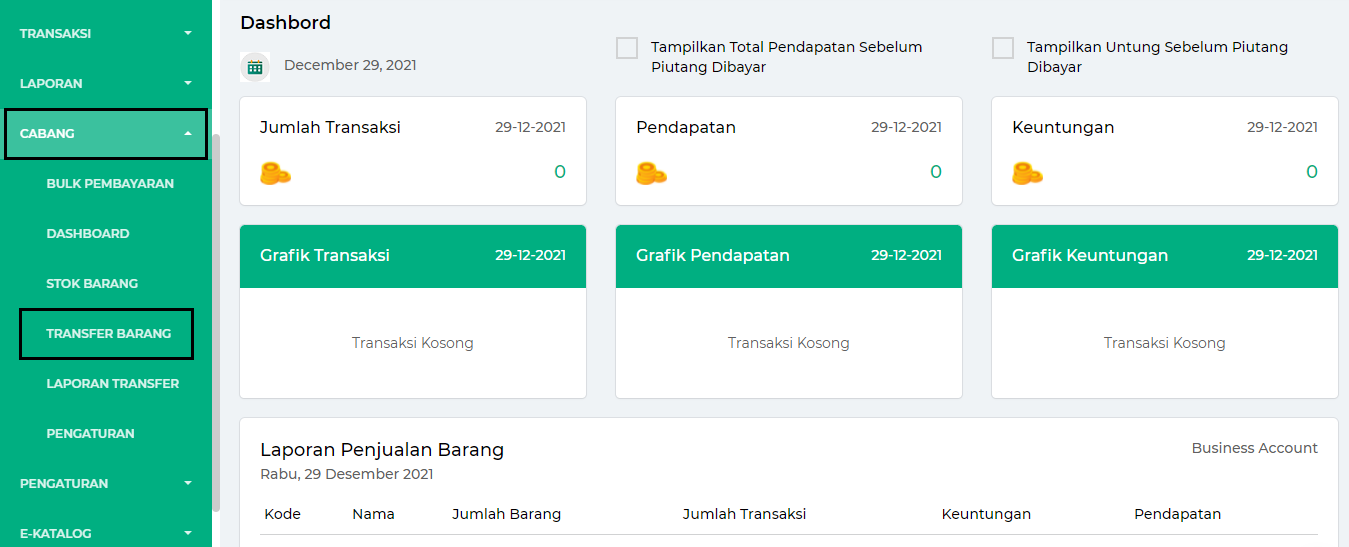
- Tersedia dua cara untuk memasukkan data barang yang akan ditransfer. Pilih sesuai kebutuhan Anda:
- TRANSFER BARANG SECARA MANUAL
Gunakan opsi ini jika ingin memilih barang satu per satu melalui kolom pencarian.
- Buka tab Transfer Produk Manual.
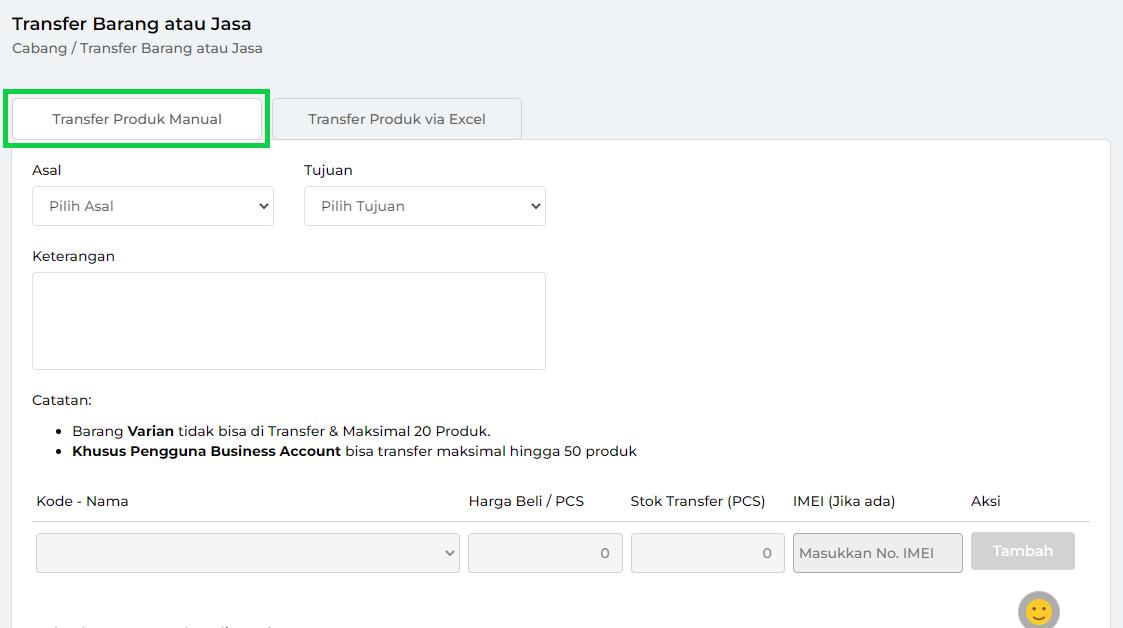
- Lengkapi data transfer produk berikut :
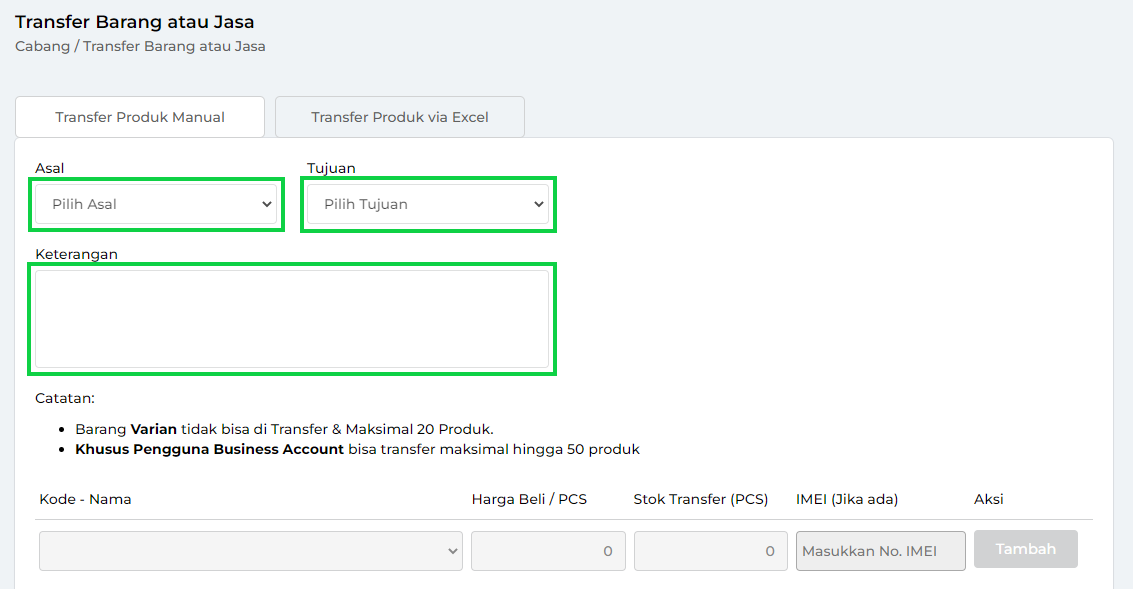
- Toko Asal: Toko pengirim barang.
- Toko Tujuan: Toko penerima barang.
- Keterangan: Catatan yang ditambahkan saat transfer barang (opsional).
- Masukkan nama/kode barang dan jumlah stok yang akan ditransfer.
Jika diperlukan, Anda juga dapat mengubah harga beli pada barang tersebut.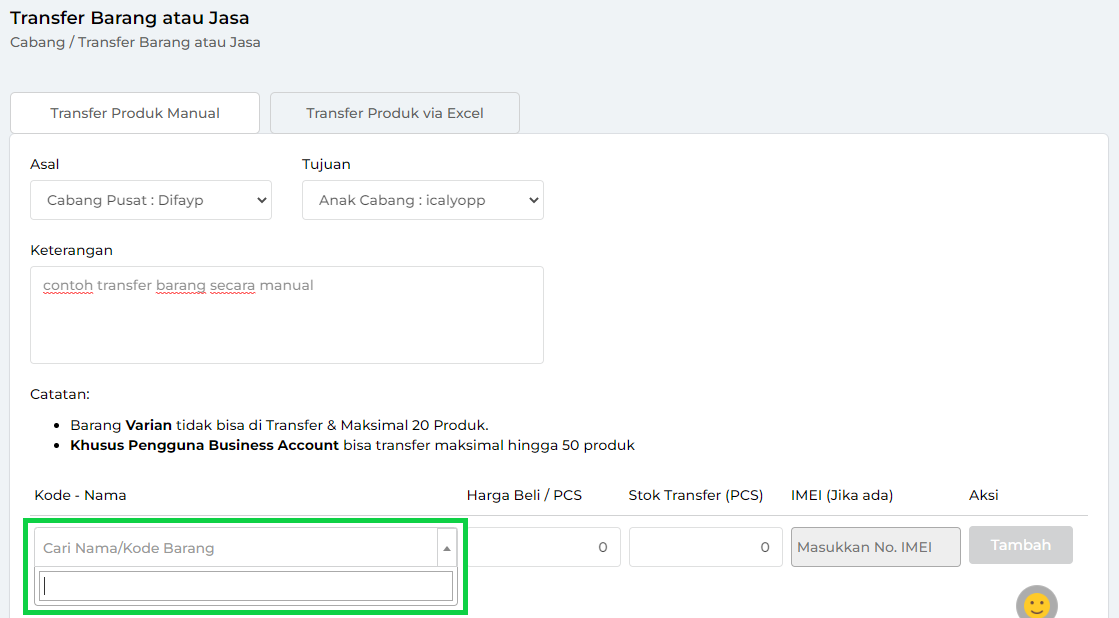
- Klik tombol Tambah untuk menambahkan barang ke daftar transfer. Ulangi langkah ini untuk menambahkan lebih banyak barang.
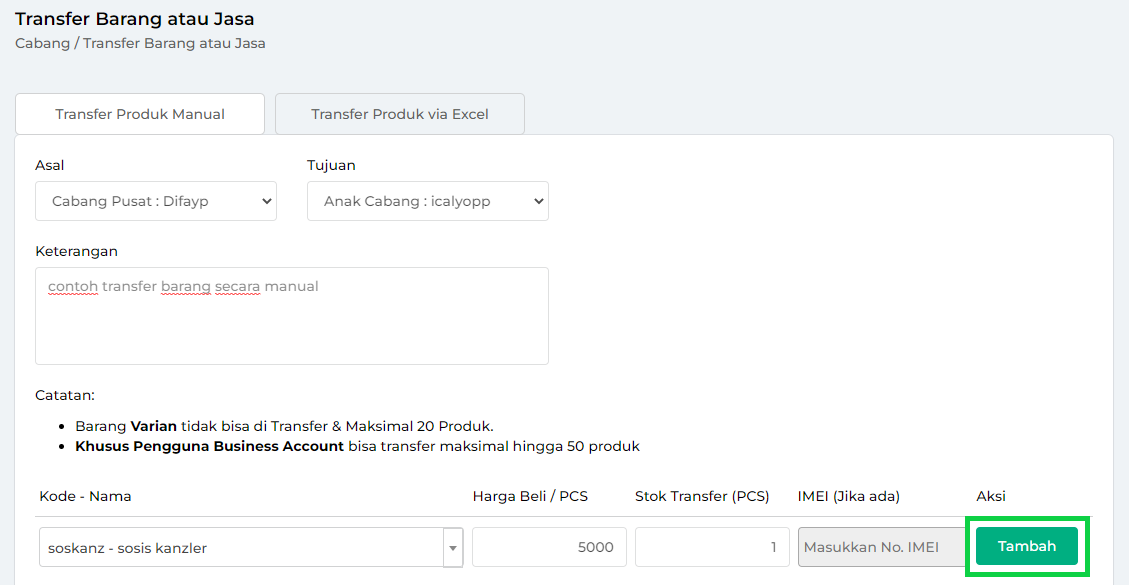
- Setelah semua barang ditambahkan, klik Transfer Sekarang.
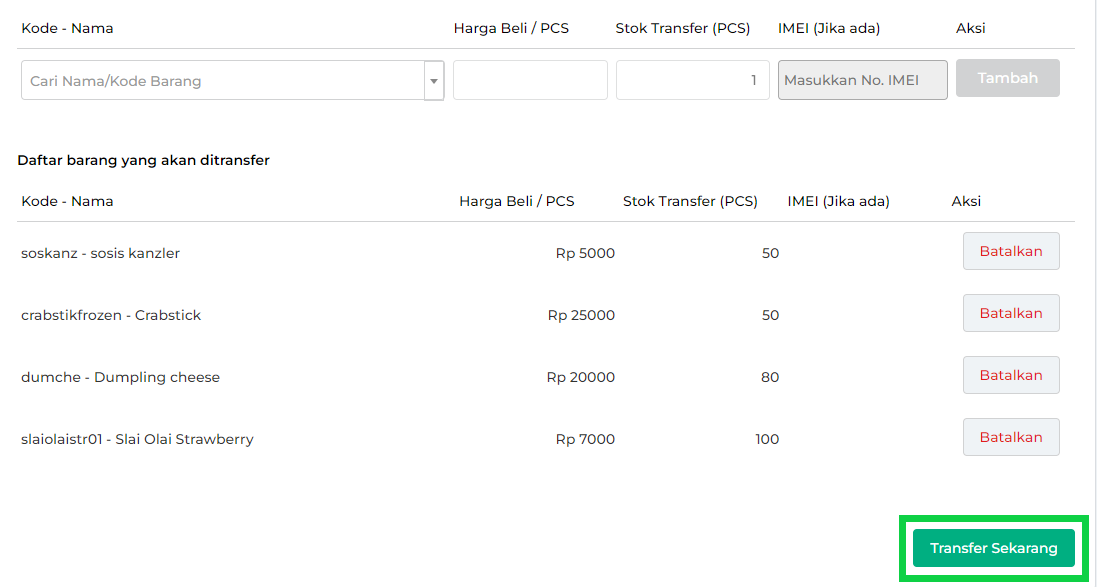
- Sistem akan menampilkan notifikasi “Berhasil Transfer Stok” jika proses berhasil.
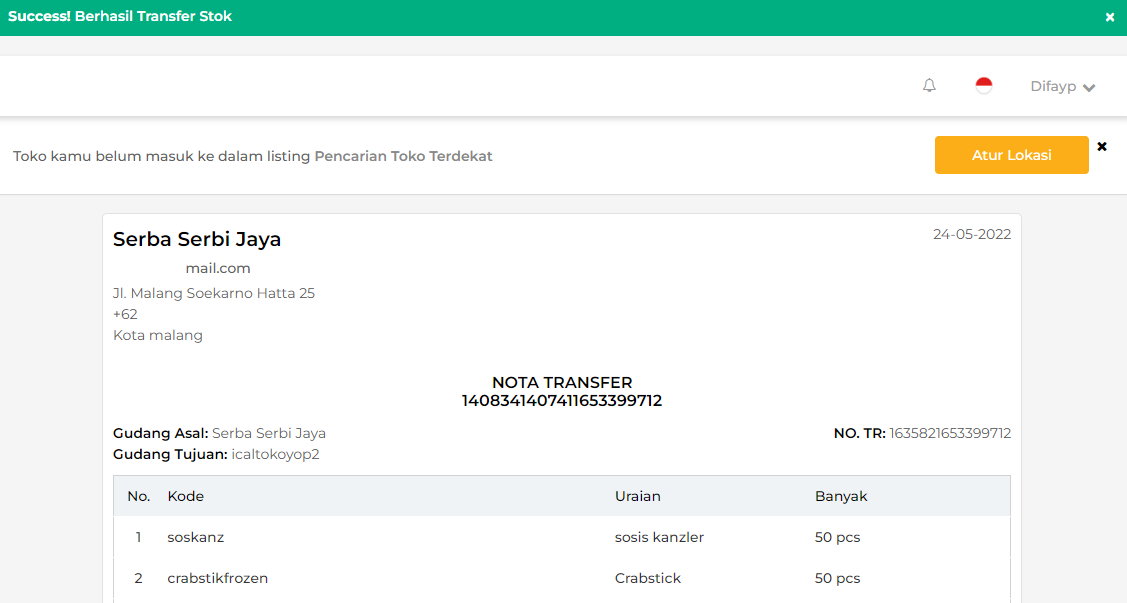
Berikut contoh tampilan Nota Transfer Barang yang akan Anda terima.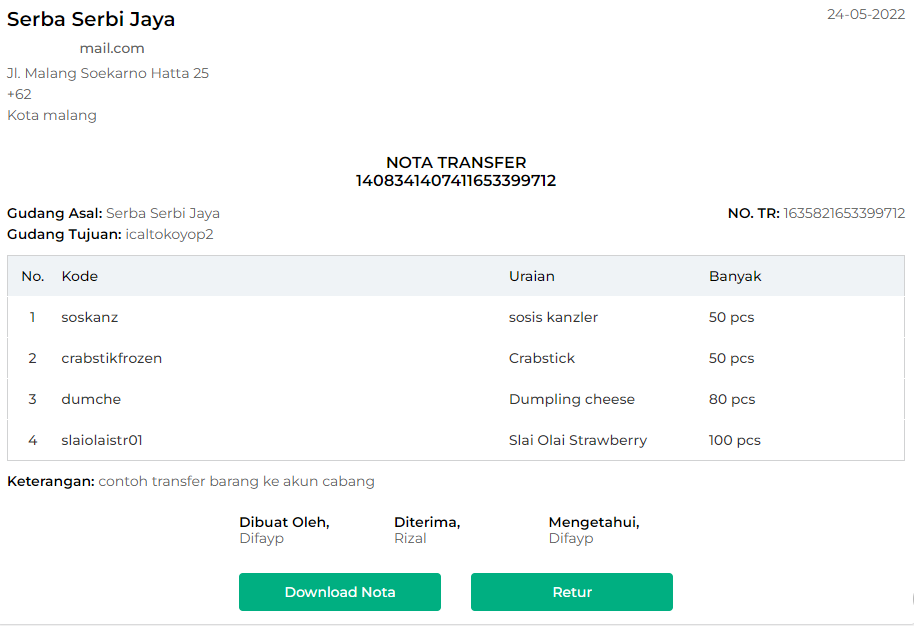
- Buka tab Transfer Produk Manual.
- TRANSFER BARANG VIA EXCEL
Gunakan metode ini jika ingin mentransfer banyak barang sekaligus menggunakan file Excel.
- Buka tab Transfer Produk via Excel.
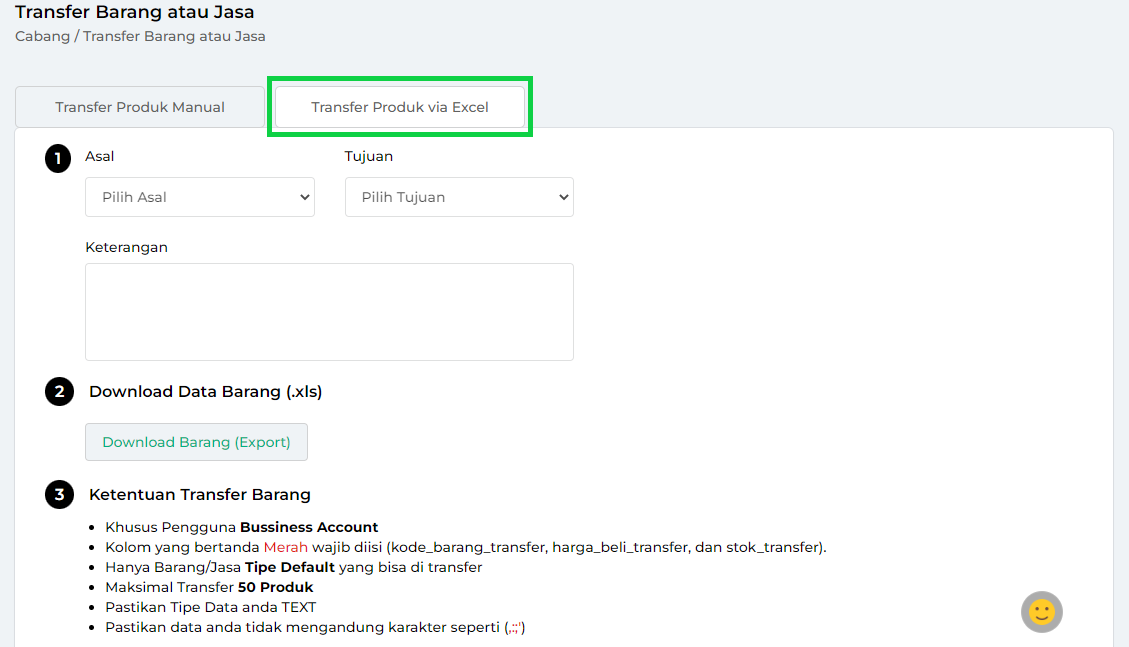
- Lengkapi data transfer produk berikut :
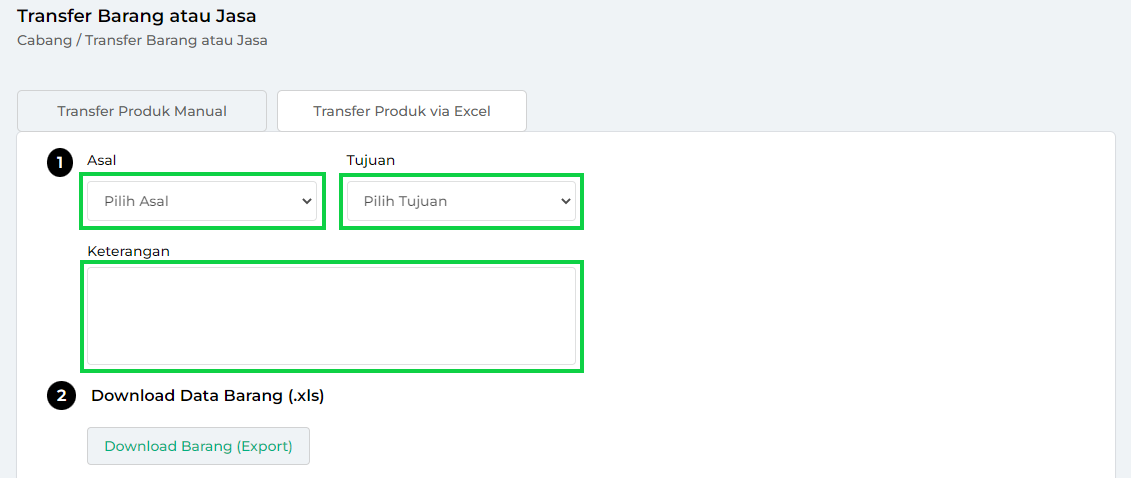
- Toko Asal: Toko pengirim barang.
- Toko Tujuan: Toko penerima barang.
- Keterangan: Catatan yang ditambahkan saat transfer barang (opsional).
- Klik Download Barang (Export) untuk mengunduh daftar barang dari database toko Anda.
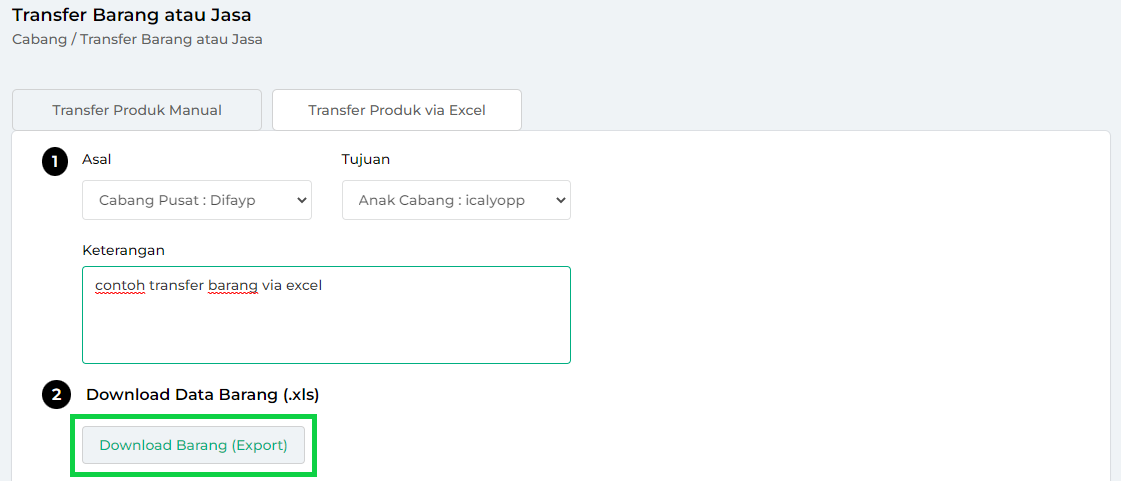
- Baca terlebih dahulu Ketentuan Transfer Barang yang tertera di halaman tersebut.
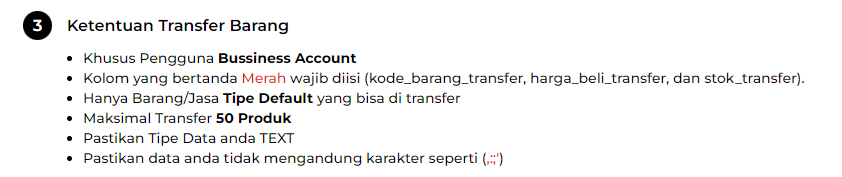
- Selanjutnya isi file excel sesuai petunjuk kolom.
-Masukkan jumlah stok yang akan ditransfer.
-Gunakan tanda titik (.) sebagai pemisah untuk angka desimal.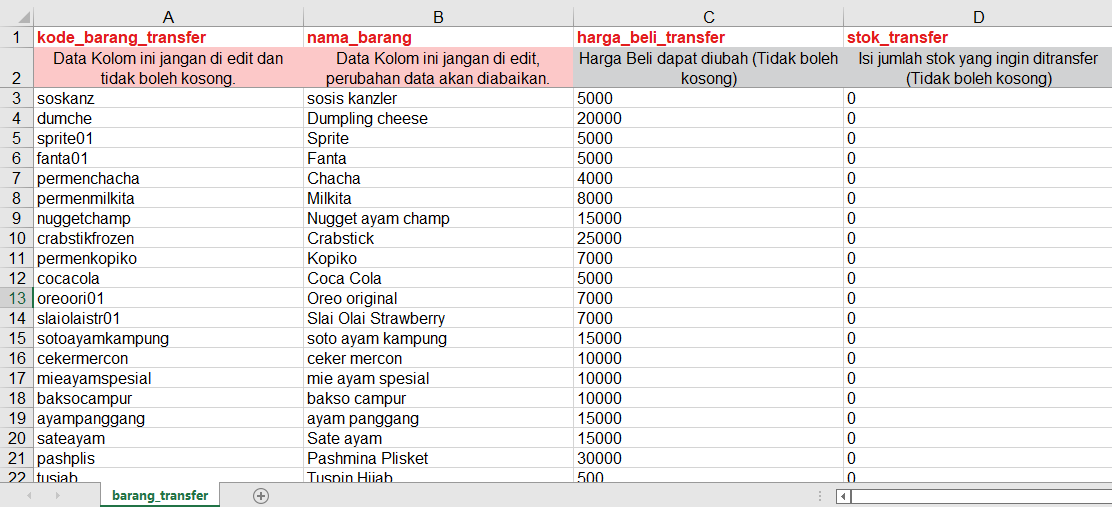
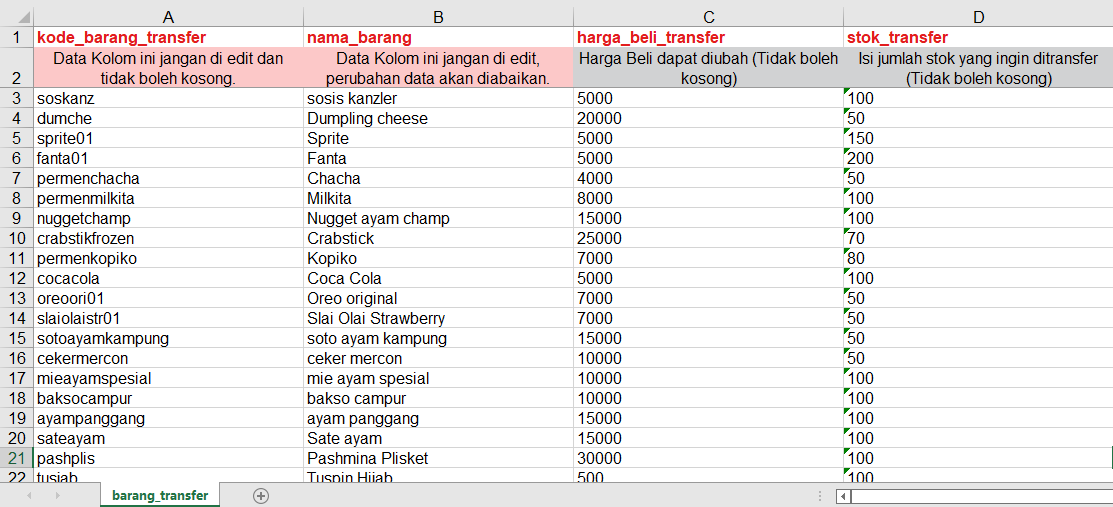
- Simpan file excel setelah selesai diisi, lalu klik Pilih File untuk mengunggahnya.
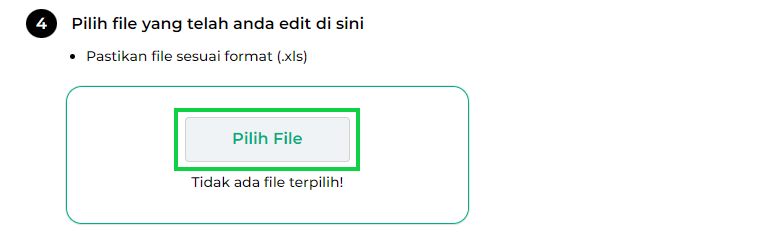
- Klik Submit File setelah sistem membaca nama file Anda.
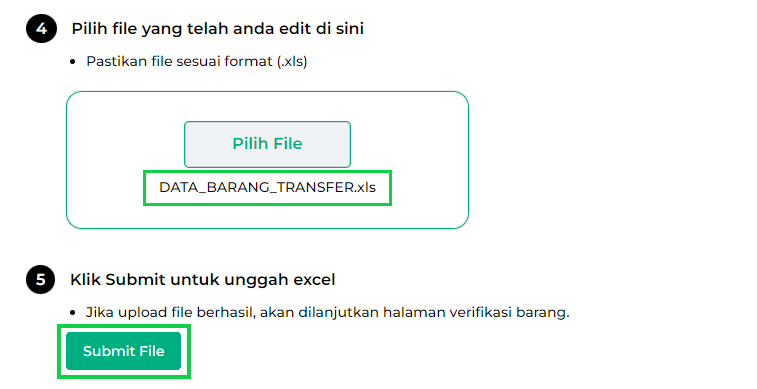
- Selanjutnya, Anda akan diarahkan ke halaman Verifikasi Export Transfer Barang.
Pada halaman ini Anda dapat memeriksa kembali barang yang akan ditransfer :
- Jika ada error di kolom Keterangan, perbaiki file Excel dan Import/unggah ulang.
- Jika tidak ada error, klik Transfer Sekarang untuk melanjutkan proses transfer.
Catatan: Hanya barang/jasa dengan Tipe Default yang bisa ditransfer, dan pastikan stok tersedia di toko cabang pengirim.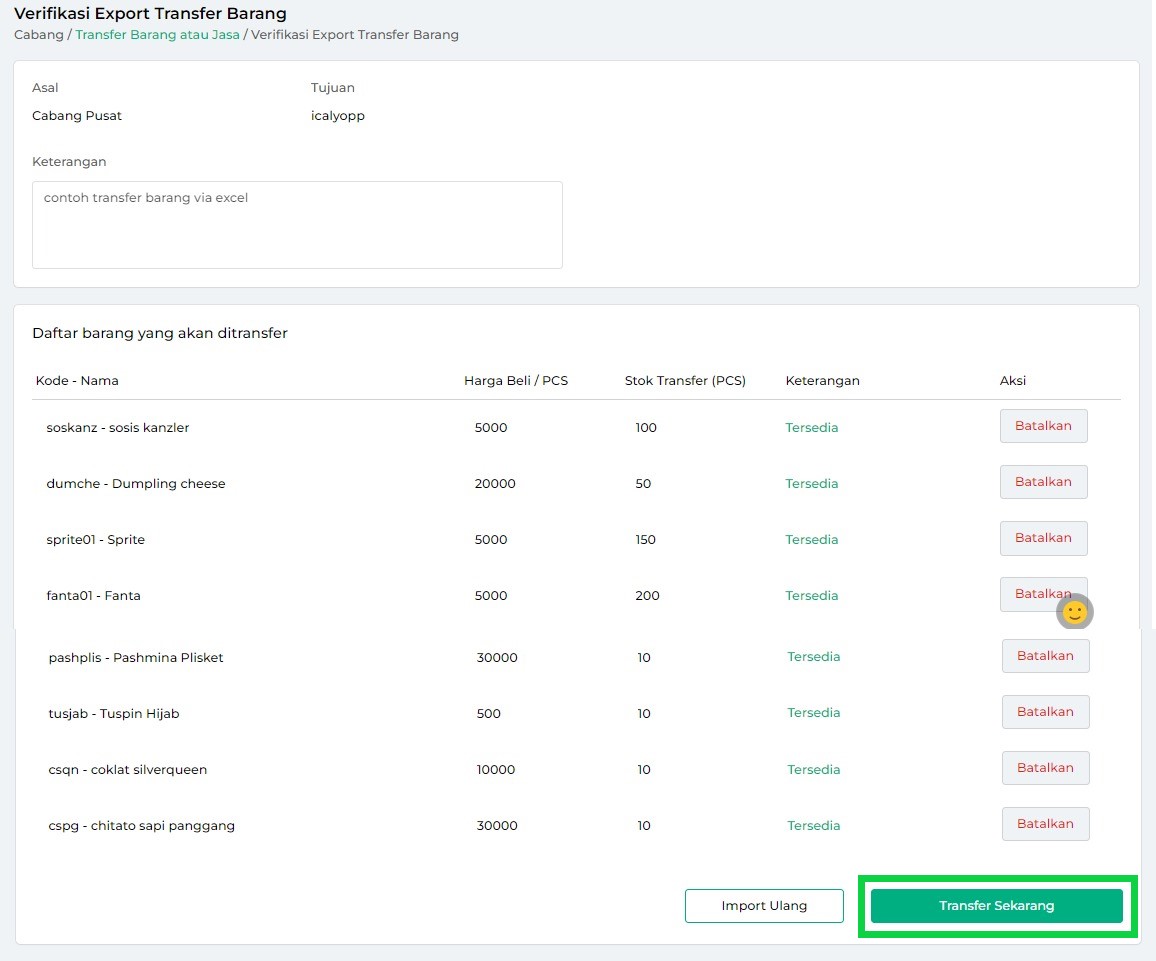
- Jika ada error di kolom Keterangan, perbaiki file Excel dan Import/unggah ulang.
- Pilih IYA untuk mengonfirmasi proses transfer.
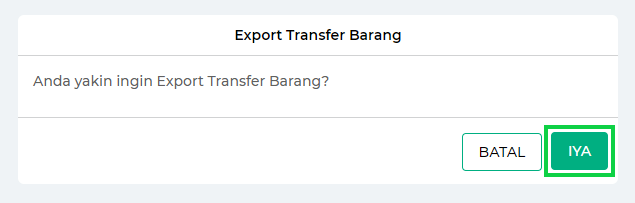
- Sistem akan menampilkan notifikasi “Berhasil Transfer Stok” jika proses berhasil.
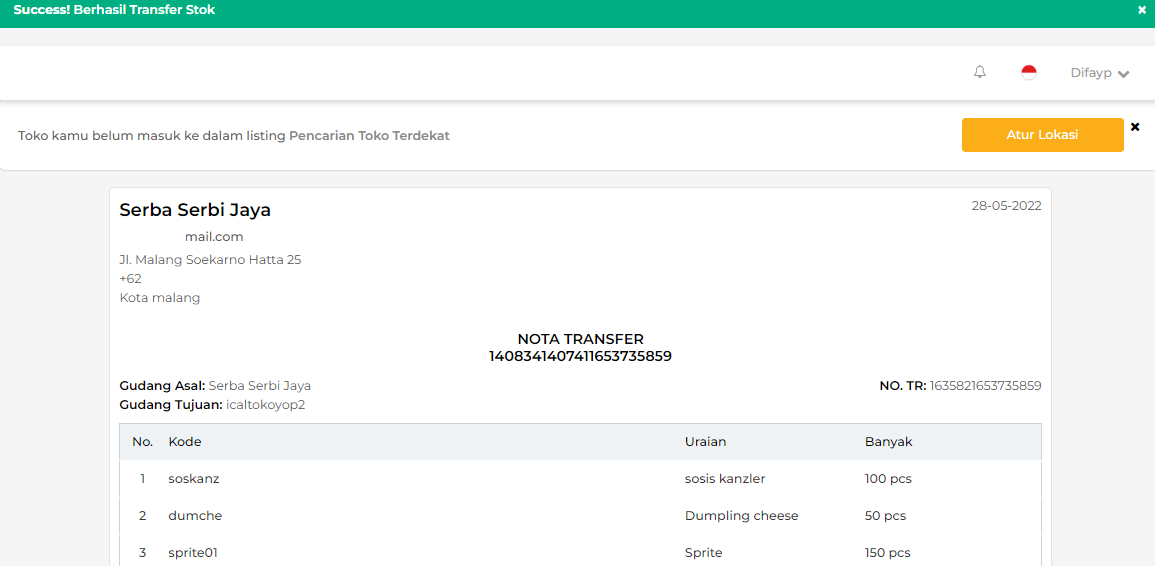
Berikut contoh tampilan Nota Transfer Barang yang akan Anda terima.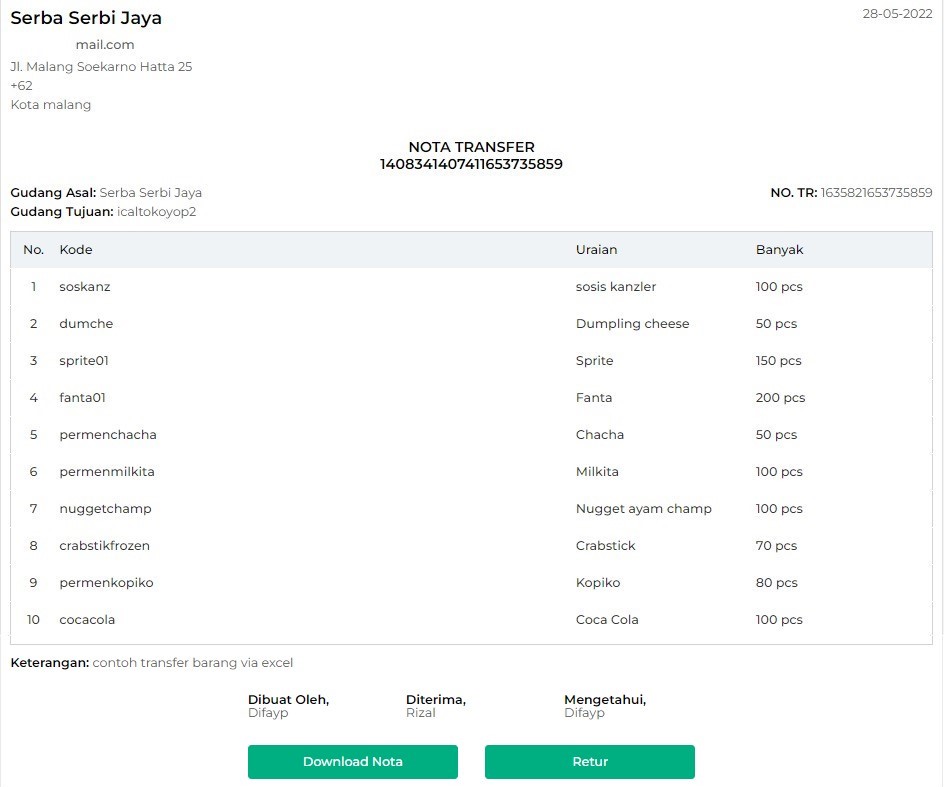
- Buka tab Transfer Produk via Excel.
- TRANSFER BARANG SECARA MANUAL
- Periksa Hasil Transfer Barang :
- Di Akun Pusat:
-Buka menu Cabang > Laporan Transfer > Tanpa Konfirmasi.
-Lihat detail transfer barang yang telah dilakukan. Berikut contoh tampilan laporan transfer di akun Pusat.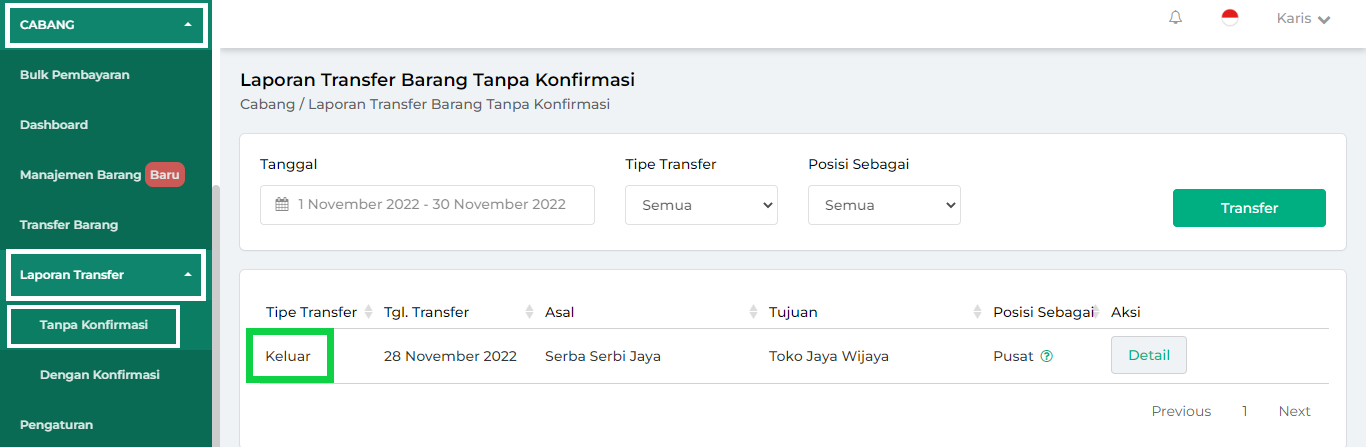
- Di Akun Cabang:
-Login atau switch account ke Akun Cabang.
-Buka menu Cabang > Laporan Transfer > Tanpa Konfirmasi.
-Periksa apakah stok barang dari pusat sudah masuk ke akun cabang. Berikut contoh tampilan laporan transfer di akun Cabang.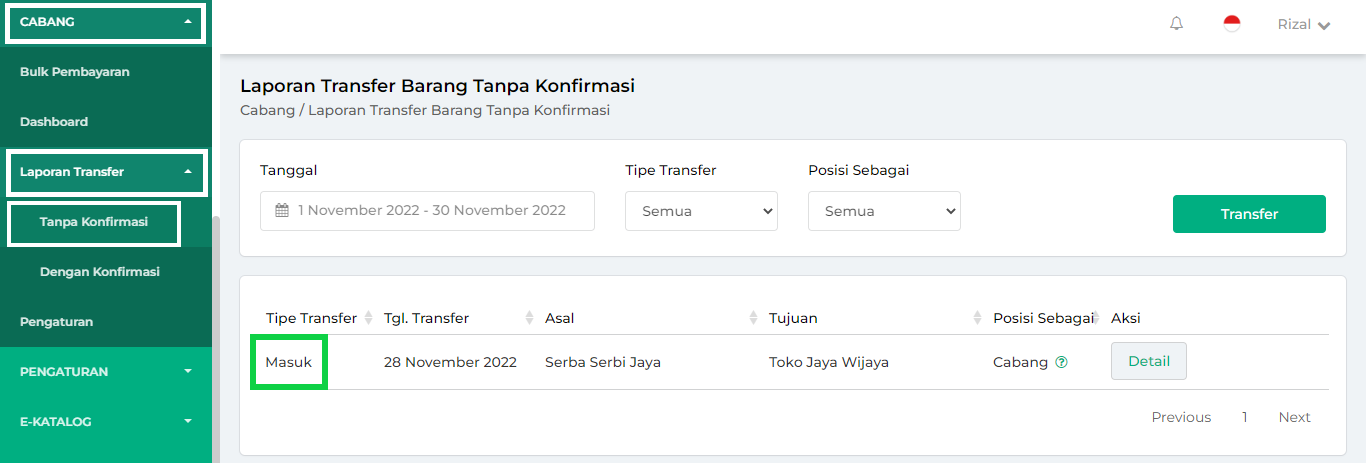
- Di Akun Pusat:
Sekarang Anda dapat melakukan transfer barang antar cabang dengan mudah dan efisien.
Selamat Mencoba!
Video Tutorial
2. Cara Mengatur Hak Akses “Edit Harga Beli” pada Fitur Transfer Barang
Hak akses Edit Harga Beli berfungsi untuk menentukan apakah staf boleh mengubah harga beli produk saat melakukan transfer barang antar cabang. Owner dapat mengaktifkan atau menonaktifkan hak akses ini sesuai kebutuhan.
- Jika hak akses diaktifkan:
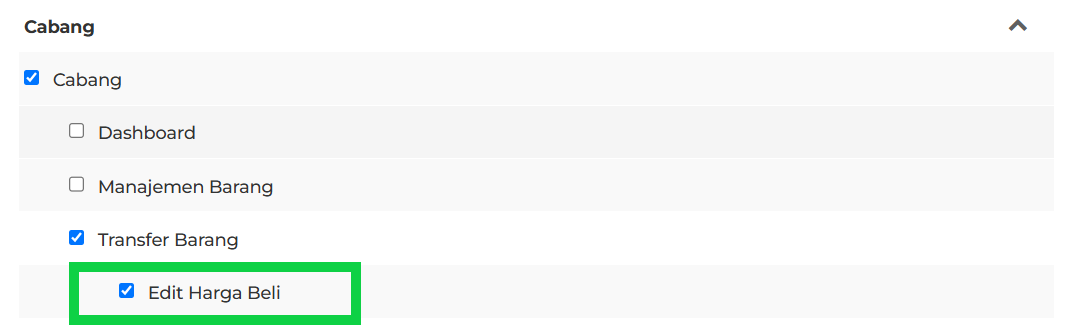
- Staf dapat melakukan transfer barang secara manual.
- Staf dapat mengubah harga beli saat melakukan transfer barang.
- Staf dapat melakukan transfer barang melalui file Excel.
- Jika hak akses tidak diaktifkan:
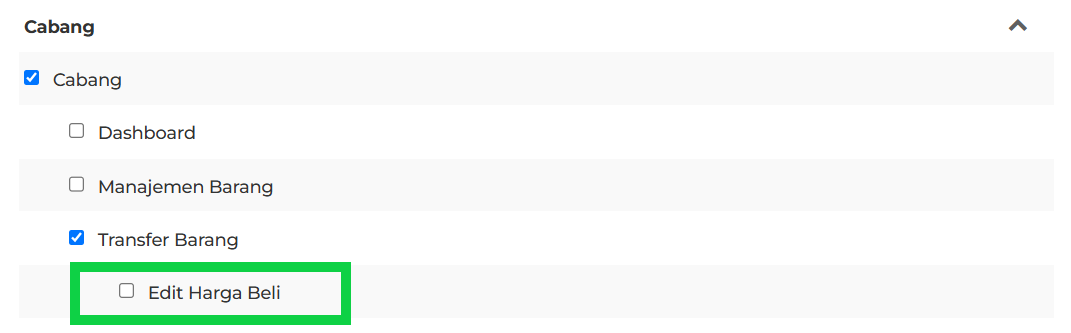
- Staf tetap dapat melakukan transfer barang secara manual.
- Staf tidak dapat mengubah harga beli saat melakukan transfer barang.
- Staf tidak dapat melakukan transfer barang melalui file Excel.
Pelajari Selengkapnya: Langkah-Langkah Mengatur Hak Akses Staf
Panduan Lainnya
- Pengenalan Fitur Cabang
- Cara Menambah Akun Cabang
- Cara Salin Barang ke Akun Cabang
- Cara Mengelola Barang di Cabang Melalui Akun Pusat (Fitur Manajemen Barang Cabang)
- Cara Transfer Barang Antar Cabang (Mode Konfirmasi)
- Cara Edit Barang di Banyak Cabang Sekaligus Melalui Akun Pusat (Edit Bulk)
- Cara Top Up Coin Premium Secara Massal (Bulk Deposit)
- Hak Akses Fitur Cabang